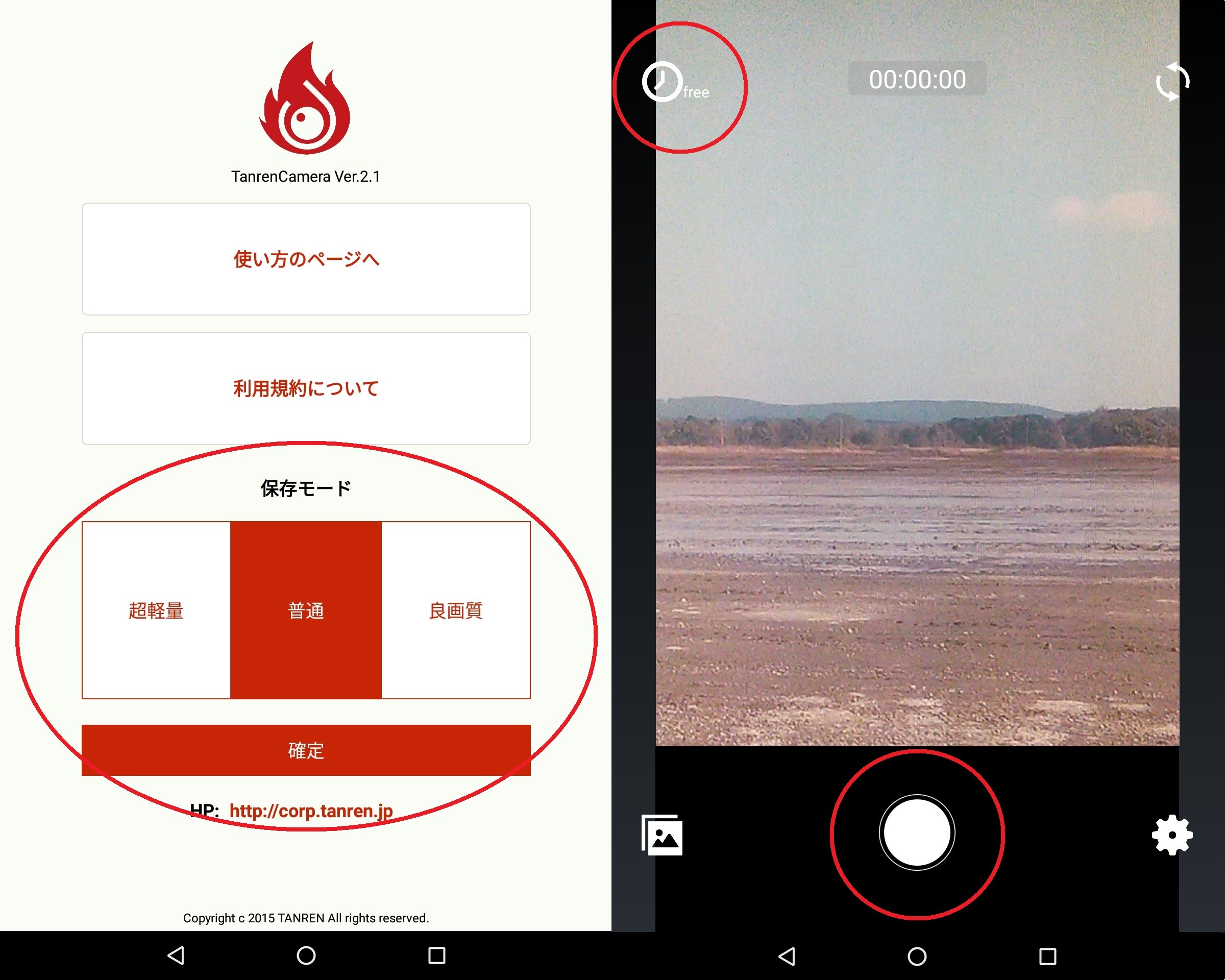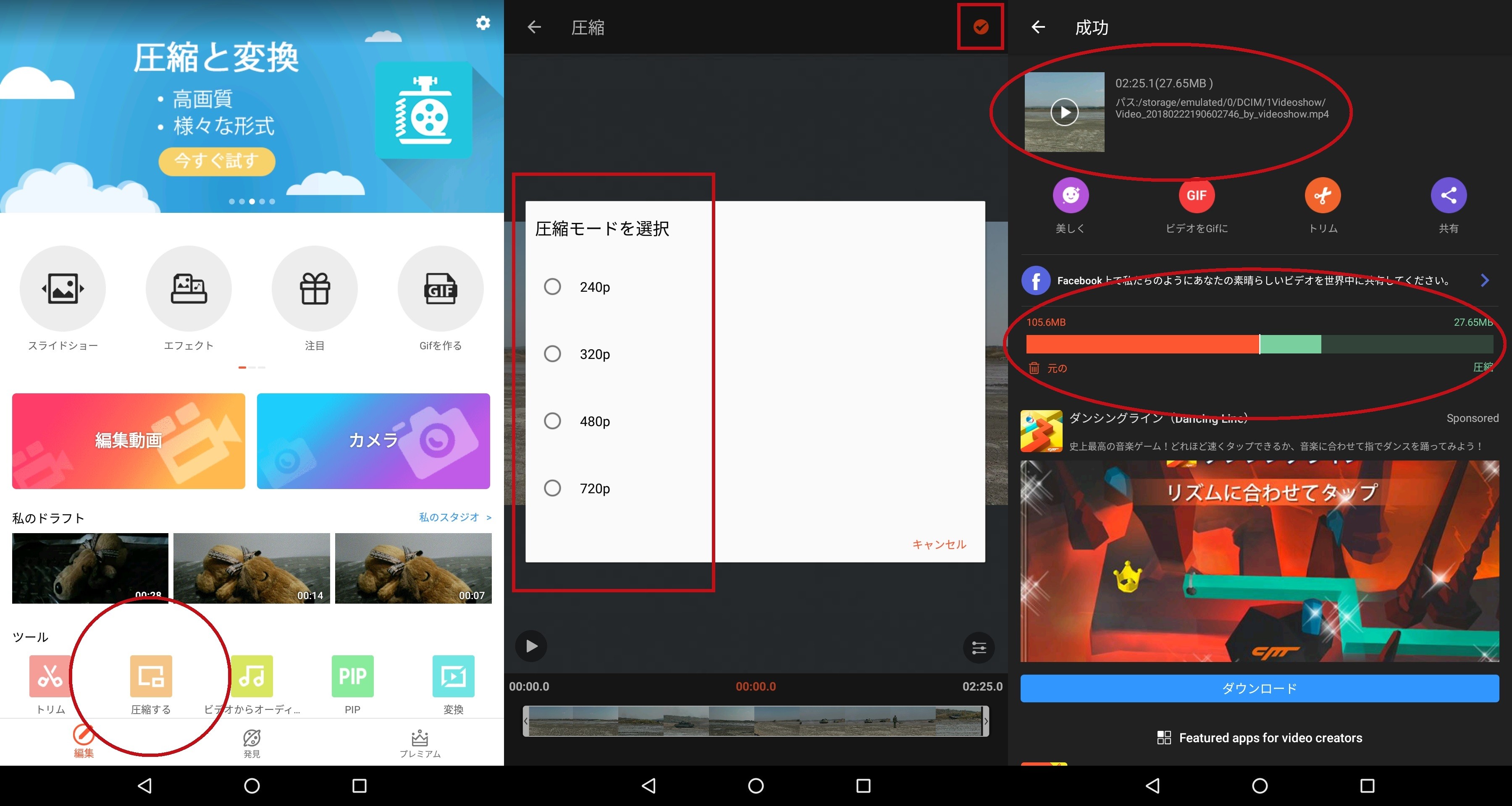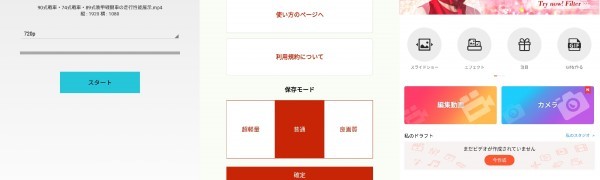
スマホの容量が足りない?!そんな時にお勧めの動画圧縮アプリ3選
-
この記事をシェア
-
- 動画圧縮アプリを選ぶ際のポイント
- MOVIE COMPRESSOR for iPhone 簡単動画圧縮アプリ
- TanrenCamera 動画を圧縮しながら撮影できるアプリ
- VideoShow 動画の編集と圧縮ができるアプリ
- 圧縮アプリを活用して動画を保存すれば、いつでもたくさんの動画を楽しめる!
目次
(画像:著者撮影)
スマホの基本性能、特にディスプレー性能が高くなってきて、映画やドラマ、自分で撮ったビデオ動画などをスマホに保存して楽しむ人が増えています。
でも新しい動画をスマホに保存しようとしたら、ファイルが大きすぎて保存できなかったという経験がないでしょうか。
それはスマホの保存媒体に動画ファイルがいっぱいになってきて、新しい動画を保存するには容量が足りなくなってしまうからです。
そんなとき、動画ファイルのサイズを小さくする(圧縮する)アプリがあれば、容量に“空き”ができて便利です。
そこで今回は、あまり画質を落とすことなくファイルサイズを圧縮できるアプリを三つ選んで、ご紹介します。
動画圧縮アプリを選ぶ際のポイント
操作が簡単でわかりやすいこと
あまり操作が複雑だとかえって使いにくくなりますから、操作が簡単でわかりやすいことは大切なポイントです。
圧縮効率と画質とのバランスがいいこと
動画ファイルを圧縮すると、どうしても多少は画質が落ちてしまいます。
画質変化があまり気にならず、かつ保存媒体の容量確保に効果的な圧縮率を持っていることが、アプリとして重要なポイントです。
以上を考慮してアプリを選び、画面解像度1920x1080P(フルHD)ビットレート6Mbps ファイルサイズ105MBという動画を実際に圧縮してみて、効果を確かめてみました。
いずれのアプリも、iPhone Androidに共通使用できるmp4形式という動画ファイルに対応しています。
MOVIE COMPRESSOR for iPhone 簡単動画圧縮アプリ
(画像:著者撮影)
撮影した動画を選び、画面解像度(画面サイズ)を選んでスタートボタンを押すだけの、非常に簡単なアプリです。
画面解像度は360P、480P、720Pから選べます。
105MBの動画が、360Pで約14MB、480Pで約24MB、720Pで約50MBと小さくなります。
つまり元動画に比べ、約1/7、約1/4、約1/2に圧縮されるということです。
しかし360Pを選んだ場合、動画ファイルサイズはとても小さくできますが、映像がさすがに粗くなります。
画質とファイルの大きさのバランスを考えると、480Pで圧縮するのがよいでしょう。
圧縮にかかる時間は、元の動画が大きいほど、圧縮率が高いほど、時間がかかります。
100MBくらいの動画で、数十秒から数分と考えればよいでしょう。
圧縮した動画は端末に保存できます。
ツーステップで動画を圧縮できるので、動画圧縮アプリを何かひとつ、と考えている方にお勧めです。
TanrenCamera 動画を圧縮しながら撮影できるアプリ
(画像:著者撮影)
TANREN株式会社が提供しているカメラアプリで、スマホの標準カメラアプリと同じように動画を撮影できます。
本来はクラウドを利用した教育アプリ事業を行っている企業ですが、アプリだけを単体で無料使用できます。
このアプリは撮影してから圧縮するのではなく、初めから圧縮された動画を撮影できます。
画面解像度(画面サイズ)は変えずに、ビットレートを落とすことでファイルサイズを小さくする仕組みになっています。
アプリを起動し、「超軽量」「普通」「良画質」から保存モードを選ぶと、カメラが立ち上がってそのまま撮影を始められます。
撮影時間を3分、5分、10分、無制限とセットできるので、むやみに長時間動画を撮ってしまうことを避けることもできます。
ビットレートは、超軽量:600Kbps、普通:1.2Mbps、良画質:5Mbpsとなっていて、3分間の動画を 超軽量:15MB、普通:30MB、良画質:100MBほどに圧縮して撮影できます。
超軽量で撮影するとやはり画質的には粗さが出てくるので、バランスを考えると「普通」を選ぶのがよいでしょう。
トップ画面に使い方や利用規約が示されているので、眼を通しておくことをお勧めします。
VideoShow 動画の編集と圧縮ができるアプリ
(画像:著者撮影)
多彩な機能を持った動画編集アプリのひとつですが、非常に高性能な圧縮機能をあわせ持っています。
アプリを立ち上げてトップ画面から「圧縮する」を選ぶと、端末中の保存動画を選ぶ画面になるので、希望の動画を選んで圧縮するだけの操作です。
動画を選んでチェックボタンをタップすると「圧縮モード」を選ぶ画面となり、ここで「240P」「320P」「480P」「720P」のどれかを選び、「ギャラリーに保存」をタップすると圧縮が始まります。
圧縮が完了すると画面にプレビューとスライドバーが表示され、どれくらいに圧縮されたかわかるようになっています。
1080P 105MBの動画を圧縮すると、240P:約5MB、320P:約7MB、480P:約14MB、720P:約27MBに圧縮されます。
驚くべきは240P、320Pで圧縮すると、さすがに画面の精細度は落ちますがザラツキ感はなく、スマホ画面で見る限りは十分な画質が保たれていることです。
480P、720Pでは精細度も高くなり、十分鑑賞に堪える画質が得られます。
バランスを考えると、480Pで圧縮するのが保存メディアの容量を確保するためには適しているでしょう。
動画を編集して保存すると、無料版では画面にVideoShowのロゴが入ってしまいますが、圧縮するだけならロゴは入りません。
動画編集機能には自動編集機能も備えており、動画関連のアプリを何かひとつ持ちたいと考えている人には非常にお勧めできるアプリです。
圧縮アプリを活用して動画を保存すれば、いつでもたくさんの動画を楽しめる!
動画編集アプリの中には、編集後に保存する際に画面サイズを選ぶことで実質的に圧縮できるアプリがかなり多くありますが、圧縮だけを機能としたアプリはさほど多くありません。
しかし今回選んだどの圧縮アプリも、非常にバランスのいい優れた圧縮効果を持っていることがわかります。
画質を気にしなければ、なんと1/20に圧縮できるアプリもあります。
圧縮アプリを効果的に使って、容量を気にせずにたくさんの動画をスマホで楽しんでみてはいかがでしょうか。